Grammarly Review——它是最好的语法和拼写检查器吗?
已发表: 2022-12-03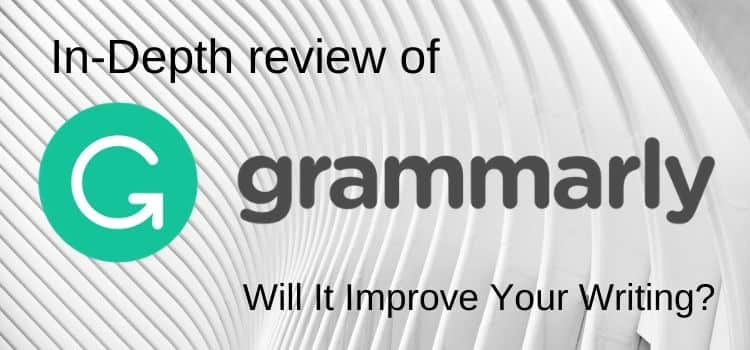
如果您已到达此页面,则您正在考虑使用高级在线语法检查器并寻找诚实的 Grammarly 评论。
有很多可供选择,因此您需要知道哪一个最适合您。
时间紧迫,您可能想要快速回答以下问题之一。
在您阅读我完整的 Grammarly 评论之前,我会尽力为您节省时间。 这里有五个常见问题,我会快速回答。
关于 Grammarly 的快速问答
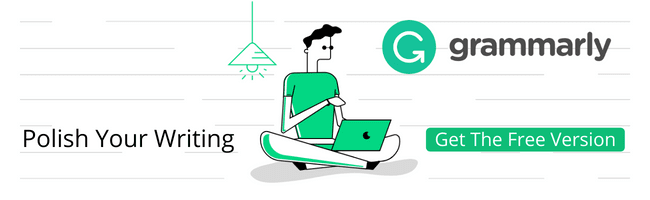
1. 什么是语法?
Grammarly 是一个在线语法、拼写、标点、抄袭和写作检查器。
许多作家用它来帮助他们纠正和改进许多不同形式的写作。
它是博主、文章作者和作家以及学生非常流行的写作工具。
2. Grammarly 好用吗?
是的,确实非常非常好。 它现在是我最重要的写作工具之一。 我每天都在使用它。 这就是我写这篇评论的原因。
3.Grammarly 是免费的吗?
是的,有一个免费版本。 它使用 Chrome 扩展程序工作。 它非常适合在您的在线写作中查找关键的语法和拼写错误。
您可以在此处下载免费版本的 Grammarly 。
4.高级版值得吗?
如果你写了很多或者为了收入而写,是的,这是非常值得的。 Grammarly 编辑器不是人工校对员,但它非常接近。
这是一个极好的拼写和语法检查器。 但是,如果您是学生或临时作家,免费版本很可能就是您所需要的。
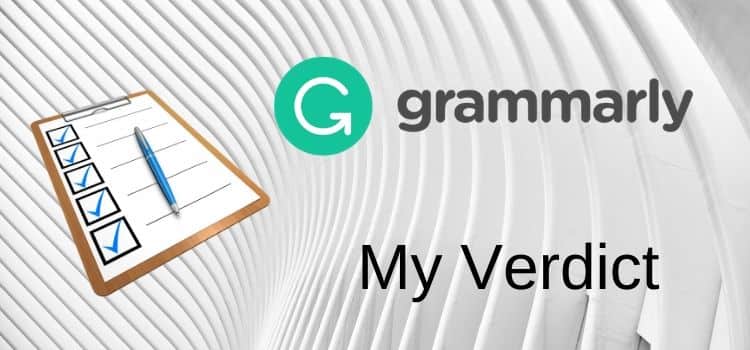
我完整的 Grammarly 评论
我将从基础开始。
作为一名作家,您需要检查您的写作,因为拼写错误和语法错误会对您的写作声誉产生负面影响。
这就是为什么我总是依赖一点写作帮助。
您可能会对我承认使用在线语法检查器感到惊讶。
但它就像我的右手,帮助我纠正我的写作错误和语法错误。
如果你像我一样,在互联网上写了很多短文。
所以你会知道,当你匆忙写作时,很难避免出错。 但我想写得尽可能没有错误。
它可以在 Facebook、Twitter 上或写博客评论。
我始终确保我的简短社交媒体帖子或对评论的回复没有拼写和语法错误。
这是这款语法应用程序闪耀的首要方式之一。
你知道写一个快速评论或回复很容易犯一个愚蠢的错误。 即使是最小的错误,语法警察的攻击速度也令人难以置信。
使用 Chrome 的 Grammarly 扩展程序可以轻松纠正愚蠢的拼写错误。
只需单击一下即可实时更正带下划线的错误。
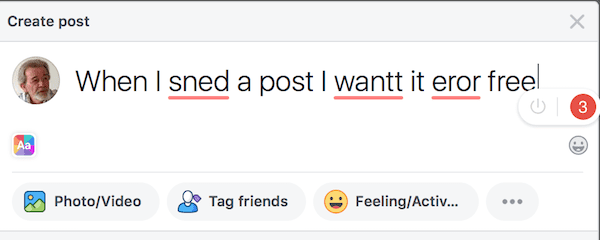
它对长篇写作同样有效。 但至少有更多的时间可以用来检查、查找和纠正语法错误。
我是如何发现 Grammarly 的
Microsoft Office,尤其是 Microsoft Word 中的语法和拼写检查非常有限。
因此,几年前我开始尝试一些在线拼写和语法检查器。 但他们中没有一个能完全令我满意。
他们都在某些方面提供了帮助。 但我经常发现自己更改建议的更正,因为建议的语法规则或句子结构感觉不自然。
我尝试过的免费应用程序中只有少数可以检测复杂的问题,例如句子片段或连续句子。
也许我对免费应用程序挂断了电话。 或者也许我对语法检查应用程序太挑剔了。
但在尝试了很多免费应用程序之后,很明显,其中一个是迄今为止最好的。 我发现自己每天都在使用免费版本。
但我知道它可以为我提供更多。 所以我最终决定拿起我的信用卡并支付几个月的高级版费用。
那已经是三年多以前的事了。 这是我为提高写作准确性做出的最佳决定之一。
使用语法
我使用免费版已经有一段时间了。
但我并没有完全意识到 Grammarly 提供了多少高级语法工具来提高我的写作水平。
免费版在查找一般在线写作的关键语法和拼写错误方面做得非常出色。
但高级版允许您访问更多内容。 您可以使用如此多的深入分析。 它包括一个扩展的检查和工具列表。
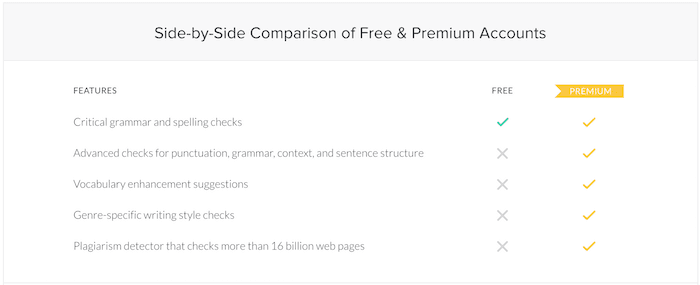
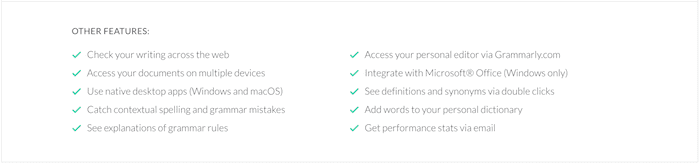
所以我从高级版开始。 我发现浏览器扩展适用于我用来在线写作的所有内容。
与免费版本一样,它适用于 Safari、Chrome 或 Firefox 浏览器。
但是有了付费版本,我现在可以访问即时同义词。
当您赶时间时,它确实可以帮助您写得更好、更准确。 它的工作原理是立即突出显示拼写和语法错误。
对于同义词,只需单击一个词即可访问一长串选择。
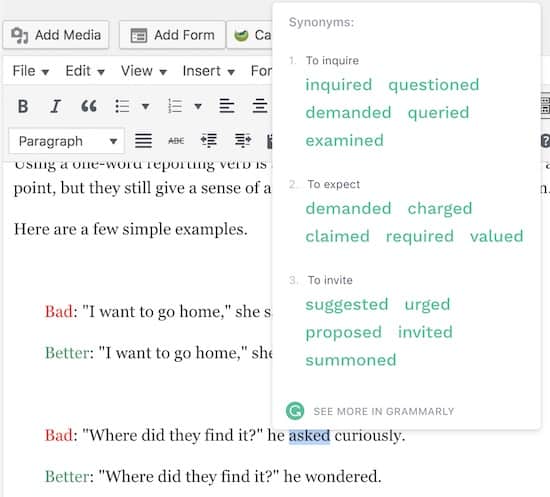
与其他类似应用程序的区别之一是速度。 它运行速度超快,从不滞后或锁定。
我在输入“the”时经常出现打字错误,结果经常显示为“teh”。 这很烦人,但它每次都会为我修复它。
这意味着我的 Facebook 和 Twitter 帖子和回复总是会被扫描错误。
不仅如此,当我写博客文章时,它还能与我的 WordPress 编辑器无缝协作。 它几乎像原生 WordPress 插件一样工作。
然后我下载了编辑器桌面应用程序。 它立即成为我在长篇写作中检查句子结构的重要工具。
我浏览了我已经出版的一本书的几章。
我惊恐地发现了很多逃过人眼的错误。 数量不多,但足以让您认识到一点额外的帮助可以大有帮助。
在我的第一个三个月订阅到期后,我被说服了。 我购买了 12 个月的订阅,因为它便宜得多,每月大约 11.00 美元。
我想我知道我知道如何写作。 但我的失误或懒惰,尤其是在网上,现在不太可能导致愚蠢、令人尴尬的错误。
简短写作的语法复习
浏览器扩展在大多数浏览器中实时工作。
但我主要将它与 Safari 和 Chrome 一起用于我的 WordPress 网站。 它与 WordPress 编辑器无缝协作,感觉就像是一个原生插件。
当我写博文时,我通常会把它关掉,因为当我在写的时候,我不想分心。
但是当我完成初稿时,我会重新打开它。 然后我进行全面的检查。 高级版可以使用两种模式。
首先是它通过在我的编辑器中用红色下划线标记最严重的错误。
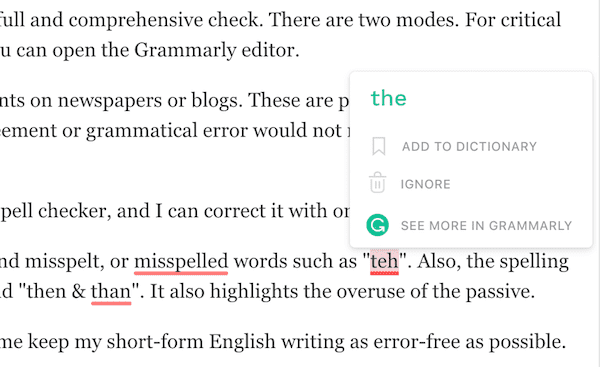
但为了更深入的分析和更正,我可以从我的 WordPress 编辑器中打开完整的编辑器。 您可以在下图中看到黄色按钮。
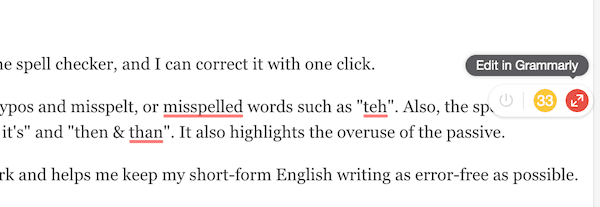
单击高级黄色按钮可在覆盖窗格中打开完整的编辑器。 然后我可以滚动浏览建议并接受、更正或忽略每个问题。
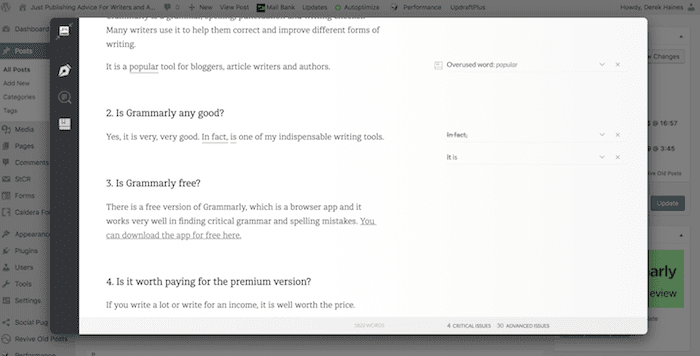
日常使用
当我在报纸或博客上发表评论时,它对我也非常有用。 这些是我一直想确保没有错误的帖子。
即使是一个小的拼写、动词一致或语法错误也不会对我作为一个作家产生影响。
一个小小的语法错误,我就完蛋了!
激活它后,拼写检查器会发现任何小错误,我可以一键更正。
它救了我很多次。 通常用于小错别字和拼写错误或拼写错误的单词。
此外,拼写检查可以发现上下文拼写错误,例如“its, and it's”和“then & than”。 它还突出了被动的过度使用。
对于我所有的在线工作,它都完美无缺。 它帮助我尽可能保持我的简短英语写作没有错误。
长篇写作的语法复习
当我在像 Microsoft Word 这样的文字处理器中写小说时,我不喜欢分心。 所以我总是关闭自动拼写和语法检查。 所有那些红色和绿色的下划线都很烦人。
但是,我会在完成一章后进行检查。 不过现在,我总是通过 Grammarly 进行写作。
有两种方法可以访问编辑器。 一个是在线编辑器,因为我是 Mac 用户,所以我也有桌面编辑器。
编辑器中的设置选择比 Microsoft Word 中的要广泛得多。
您可以根据写作风格从一系列不同类型的文本中进行选择。 对我来说,这是它最重要的优势之一。
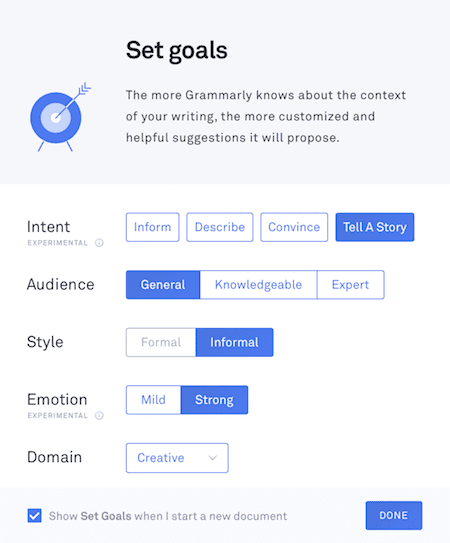

当我第一次开始使用编辑器时,我犯了复制和粘贴的错误。 但是我发现我所有的格式都丢失了。
它可以直接与 Word 集成,但仅限于 PC 用户。 我使用 Apple,所以很遗憾,我无法使用此功能。 但希望它会在不久的将来出现。
但是,我了解到我可以在 Word docx 中快速上传完成的章节。
当我完成检查和更正后,我可以将其导出为 Word 格式。 现在我没有丢失任何文本、字体和段落格式。
当然,编辑会发现几乎所有的语法和拼写错误。 但对于长篇写作,我最喜欢它的是它能找到重复的单词。
在长篇文本中找到重复的词是一项挑战。 但它找到了所有这些,这对我来说节省了大量时间。
我发现另一个非常有用的校正工具是突出不寻常的搭配。 它称之为流畅。
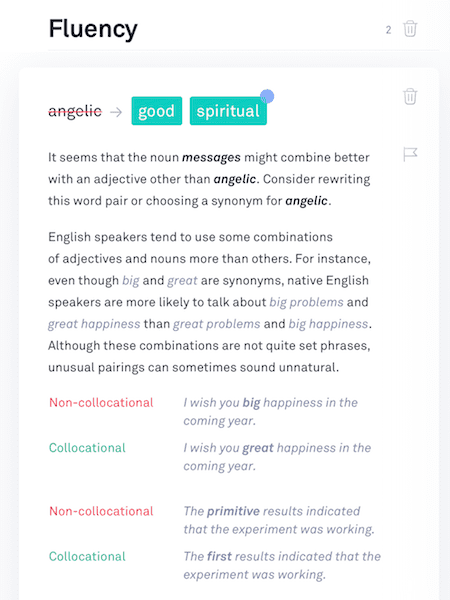
在进行初始编辑时,如上图所示的信息触手可及,这是一个巨大的优势。
我能找到的错误越多越好。 我在初稿中所做的任何改进都可以节省我以后的工作时间。
语法卡片
当您使用编辑器时,每个建议都带有一张卡片或一系列卡片。 这些可以帮助您为更正或重写做出明智的选择。
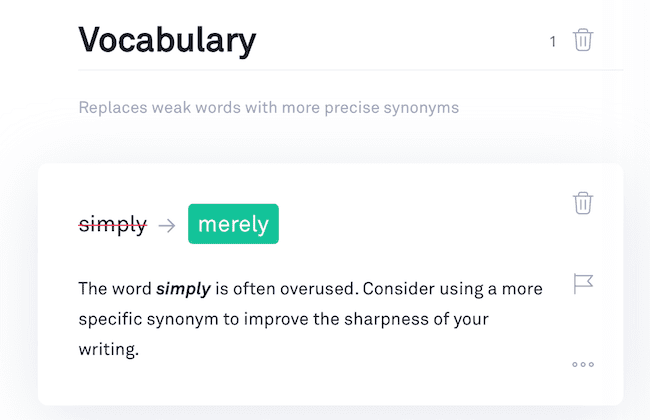
每张卡片都给你一个解释。 然后您可以选择一个选项进行改进。
单击右侧助手侧边栏中的错误计数。 这些错误出现在一系列建议卡的列表中。
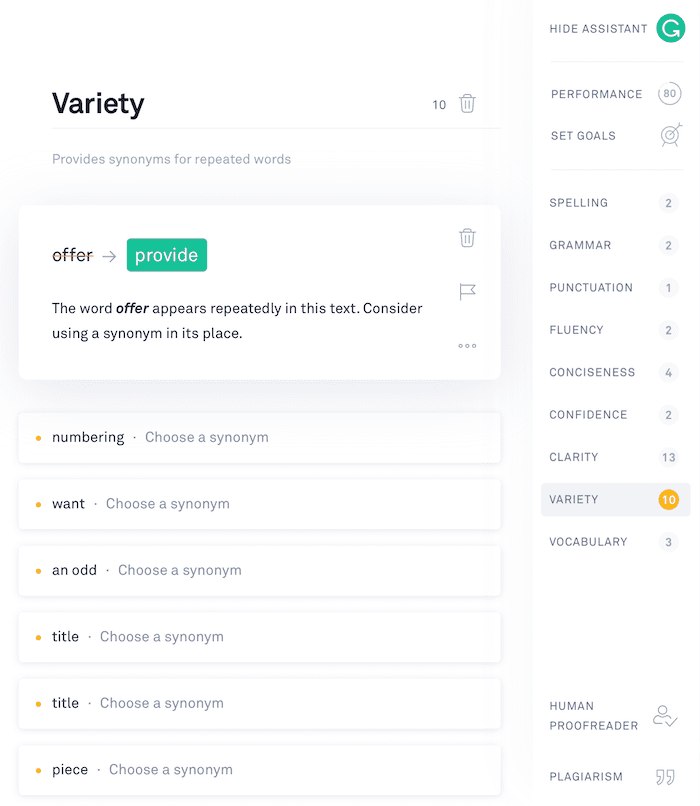
您只需完成标记的更正并进行必要的更改。 这是一个快速而直接的过程。
三十六笔支票
使用高级编辑器,您写作的每个方面都会被检查。 然后由您根据列出的建议做出关于如何改进您的写作的最佳决定。
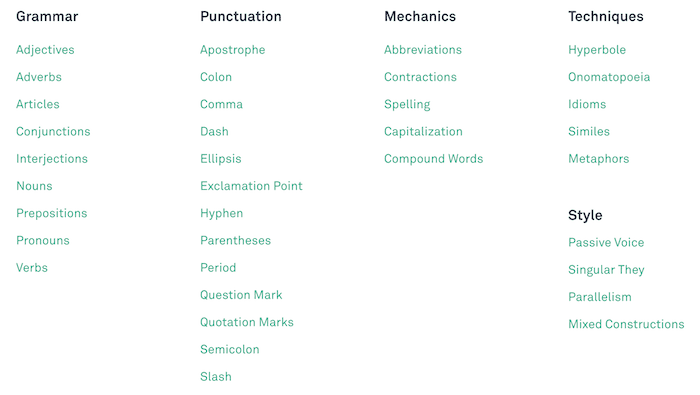
另一个很棒的功能是您可以从四种英语版本中进行选择。 不仅是美国英语和英国英语,还有加拿大英语和澳大利亚英语。
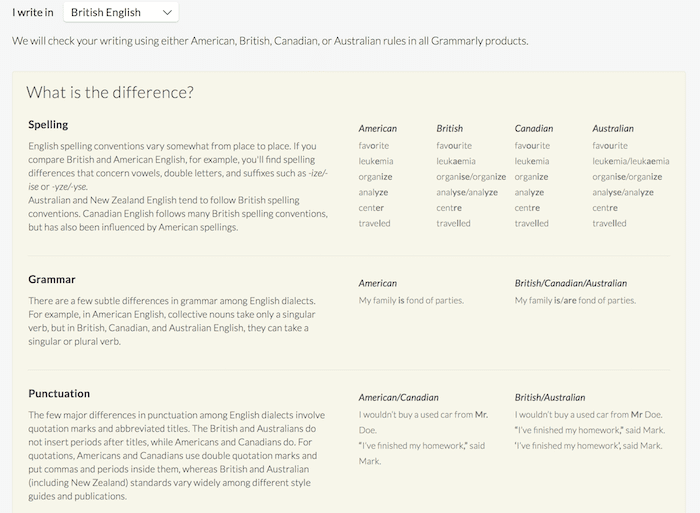
您还可以从编辑器处获得有关文本的完整详细报告。
您可以查看您的阅读时间、口语时间和 Flesch-Kincaid 可读性分数,这些都是有用的数据段。
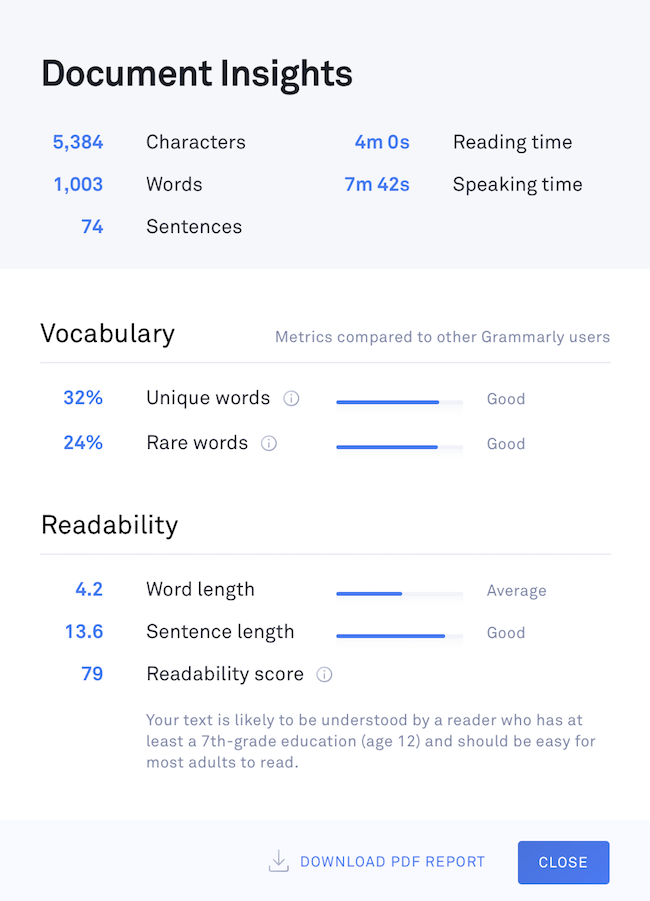
桌面编辑器
您可以直接在编辑器中键入和工作,就像您使用文字处理器一样。
您所有的工作都会自动保存,这是一个巨大的好处。 想要心无旁骛地写作,可以隐藏写作助手。
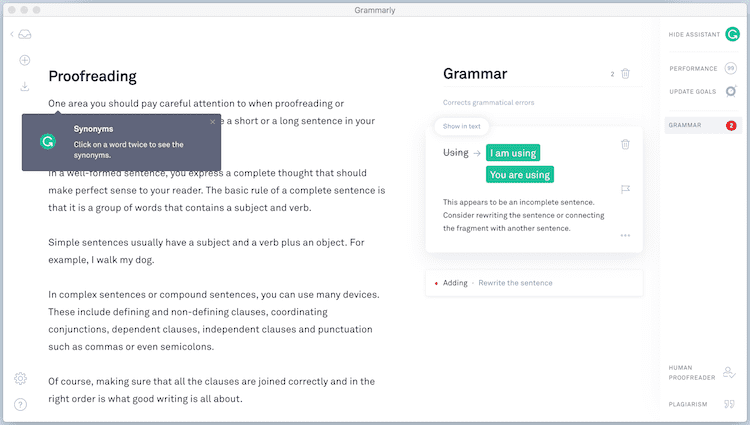
但是,您可能主要使用编辑器来上传和检查文档。 支持的文件有 Microsoft Word .doc、.docx 和 OpenOffice .odt,以及 .txt 和 .rtf。
如果您使用的是 Word 和 Outlook 扩展程序,则没有文档大小或页面限制。
但是当您使用编辑器时,文件上传限制为 100,000 个字符。 它相当于大约 20-25,000 个单词。
只有在检查长篇手稿(如小说)时才会出现问题。
但是在诸如个别章节之类的短部分上工作总是更容易。 所以这个限制对大多数作家和作者来说不是问题。
完成文档编辑后,下载它,它会保留所有原始格式。
当您使用 Word 文件时,它会在您所做的所有编辑的跟踪更改中添加一个符号。 您在编辑器中所做的每项更改都会在跟踪更改中标记为“语法”。
如果你想更改跟踪更改编辑器名称,你可以。 阅读这篇文章,了解如何在 Windows 和 Mac 的 Word 中修改修订名称。
抄袭检查器
其他高级应用程序中很少出现的一项功能是剽窃检查。 但它包含在 Grammarly 中。
如果您查看上面编辑器的图像,您可以在右下角看到该工具。 您只需点击菜单链接,您的文本就会与数十亿的在线页面进行核对。
这是一个巨大的优势。
Grammarly 是我的首选写作工具
Grammarly 现在是我所有形式写作的必备工具。 我每天都用它。 它会取代人工编辑吗? 不,当然不是。
但是因为我写了很多,所以我从每月 11.00 美元的订阅中获得了全部价值。 它为我在编写粗略的初稿和最终版本之间节省了大量时间。
在文本的最终校对方面,没有什么能取代人工校对员。
但是通过使用智能联机帮助,它可以快速有效地定位大多数错误。 它还通过出色的建议帮助我进行改进。
英语语法检查器的免费版本提供了很多帮助。 有可用的浏览器扩展程序,以及适用于 Grammarly 键盘的移动应用程序。
这是尝试某些功能并立即检查严重书写错误的绝佳方式。
但是,付费版本带有许多额外功能。
其中包括编辑器、词汇增强、个人词典和写作风格的选择。 它使它成为我必不可少的日常写作工具。
我不时使用的另一个功能是剽窃检查器。 在我在我的博客上发布任何访客内容之前,这个工具可以让我快速检查所有文本是否是原创的。
使用高级版,您最多可以在五台不同的设备上登录和使用它。 这是一个很好的奖励。 您可以与家人共享您的登录信息。
对于 Google Docs 的用户来说,有个好消息。 它现在正在进行 Beta 测试。 如果您是高级用户,则可以在您的首选项中将其打开。
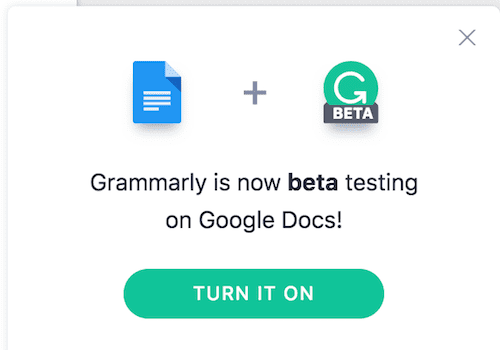
您可以按月或按季度订阅。 但显然,如果您按年订阅并为自己节省很多钱,Grammarly 的费用会更低。
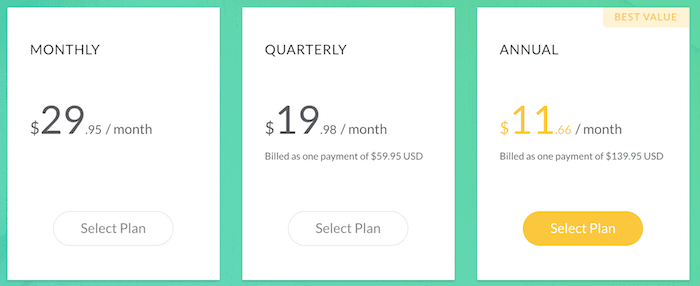
我强烈推荐所有作家的高级版本。 对于那些刚接触写作、博客或自行出版的人来说,它特别有用。
Grammarly 可以帮助您提高写作的准确性和多样性。
这是一个非常有效的检查和磨练你的写作技巧的工具,一定会帮助你发展你的写作。
它不可能是完美的
真的。 如果不指出一些不完善之处,我的 Grammarly 复习将是不完整的。
一个让我烦恼的错误是当我将编辑器与 WordPress 一起使用时。
Grammarly 有时会擦除您可能拥有的用于 YouTube 或广告的脚本。
解决方法是在彻底检查和编辑文本之前不要添加任何脚本。
另一个小问题是当您从 WordPress 内部打开完整的编辑器时。
如果您使用的是笔记本电脑,左侧边栏有时会覆盖编辑器。 这使得很难浏览列出的错误。
另一个小问题是一键更正。 有时当您单击更正时,它不会在单词之间添加空格。 然后你必须手动更正它。
这种情况很少见,但可能有点烦人。
我是 Mac 用户,所以它仍然令人失望才不是使用 Word for Mac 或 Pages。 但我生活在希望之中。 在那之前,编辑会做我真正需要做的一切。
更新:好消息! 适用于 Mac 的 Grammarly Desktop 现在与 Apple Pages 和大多数原生 Apple 应用程序集成。
但这些都是相对次要的问题。 对于我得到的所有好处,我可以和他们一起生活。
语法的替代品
现在有许多免费和高级语法检查器可用。
我建议的最具可比性的应用程序是 ProWritingAid。
我也使用它,因为它有很多报告可以更深入地了解您的写作风格和一致性。
它还提供免费的浏览器应用程序版本。 但高级版编辑器和分析器才是它真正擅长的地方。
ProWritingAid 的一大优点是它便宜得多。
每年的费用不到 Grammarly 的一半。
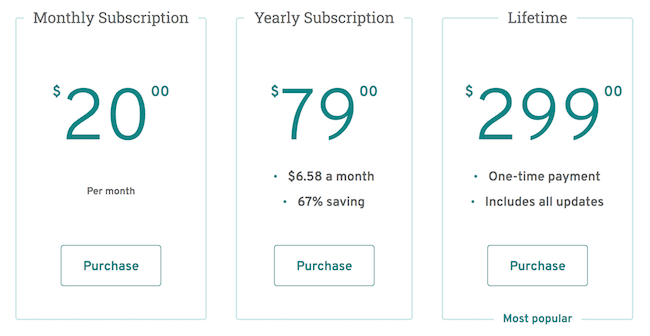
Prowritingaid 还有另一个优势。 它与 Scrivener 兼容,这对作者来说是一个巨大的好处。
您可能想阅读我对 ProWritingAid 的评论以获取更多详细信息。
免费版的 Grammarly 对我有用吗?
当我坐下来写这篇评论时,保罗·西蒙 (Paul Simon) 的一首歌中的歌词浮现在脑海中。
Mama don't take my Kodachrome away ,开始在我脑海里播放。
对我来说有点像这样,因为我的工作是写作。
我手边需要随时都有一个可靠的拼写和语法校正器,所以我总是运行着 Grammarly Chrome 浏览器扩展程序。
我每天花很多时间在键盘上,主要是上网。
正是在这段时间里,Grammarly Chrome 扩展程序是这样一个不可或缺的工具,可以帮助我尽可能无误地写作。
语法 Chrome 扩展
答案分为两部分。
一是您可以免费使用 Grammarly 扩展来帮助您纠正严重错误。 这是一个极好的第一个原因。
二是谷歌浏览器是一款非常强大的浏览器。 它是一匹主力马,毫不犹豫地处理额外的负载。
Grammarly 扩展与您一起移动。
每个人都在以一种或另一种形式在线写作。 当您键入时,扩展正在检查。
当我在 Gmail 中写一封新邮件时,Grammarly 与我一起移动。 同样熟悉的红色圆圈位于左下角。
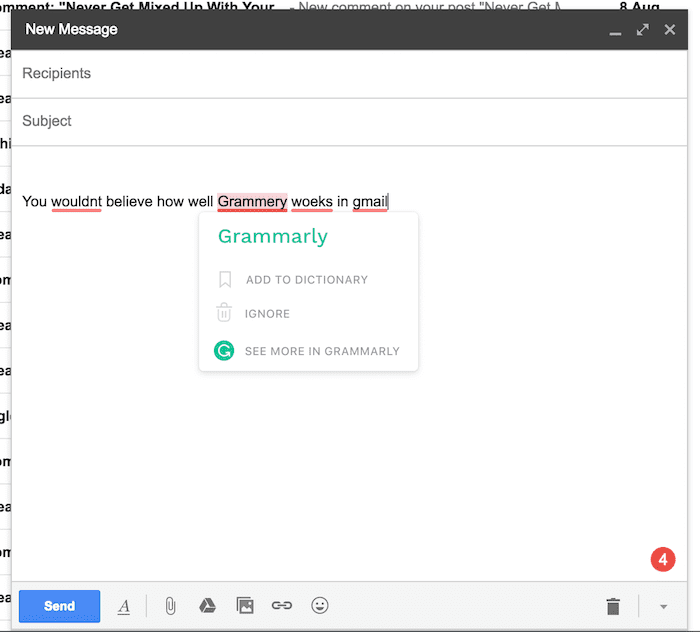
即使您不是全职作家,您也会写电子邮件,不是吗?
推特呢? 它只有 280 个字符,但您仍然会出现错别字或误用词。
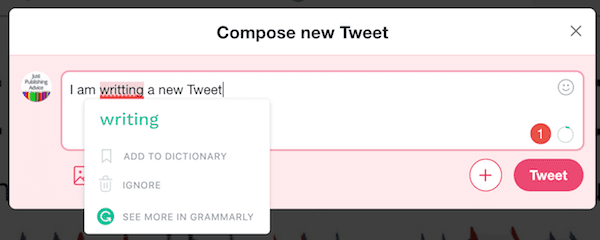
呸! 还好我没有把那条推文发给全世界。
Grammarly Chrome 扩展程序几乎可以在任何地方使用
在开始写这篇文章之前,我在一个标题分析器网站上花了几分钟时间。
我试图想出一个合理的标题。 我还想检查它是否适合 60 个字符的 SEO 标题。
Grammarly 在那里,努力帮助我。
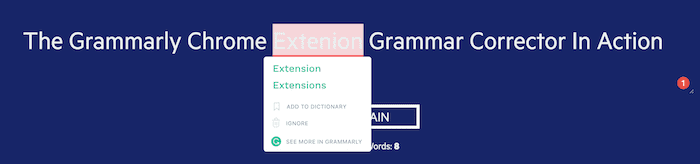
我总是在我的博客上回复评论或将它们发布到其他网站上。
在这么短的文本中犯错误对我来说会很尴尬。 幸运的是,有扩展的拼写检查工具。
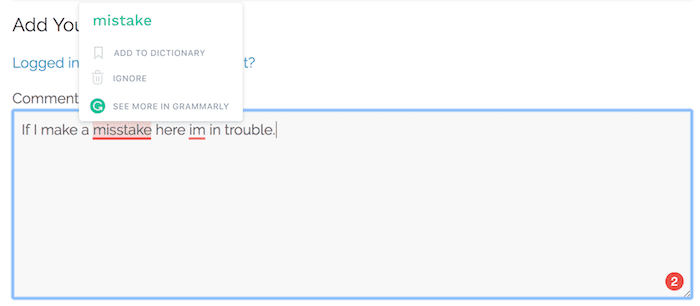
免费的 Grammarly 扩展有很多功能和用途。
我只为亲密的朋友使用 Facebook。 但我仍然希望我的写作尽可能没有错误。
他们知道我是英语语法的坚持者。
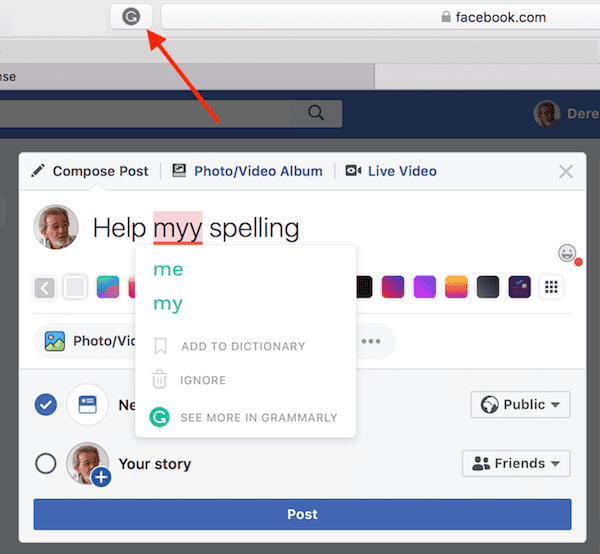
Grammarly 扩展适用于 Facebook 和 Twitter 或您使用的任何其他社交媒体网络或网站。
这是防止意外打字错误的很好的保险。
免费和付费版本的语法审查
有两个版本可用。 Grammarly 免费和付费,都允许您使用 Google Chrome 扩展程序。
这是两者之间的差异。
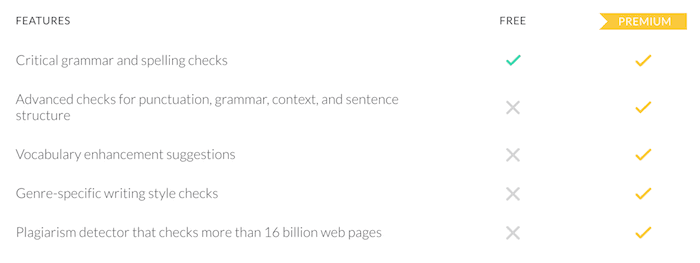
如果您只需要一个拼写检查器和一点帮助来纠正大的语法错误,请使用免费的 Grammarly。 免费的浏览器扩展版本将为您提供出色的服务。
但是,如果您写了很多,高级版有很多可以帮助您的功能和优势。 特别是,如果你想要 Grammarly for Microsoft Word。
当您正在寻找适合上下文的正确单词时,同义词建议非常有用。
我也经常使用词汇增强工具来减少重复的单词。 我会检查是否有意外的连续句子。
剽窃检查非常有用,尤其是当您接受博客上的访客内容时。 我发现一些内容作者试图向我盗用复制的文章。
如果您经常使用手机,还有适用于 Android 和 iOS 的 Grammarly 键盘应用程序。
语法利弊
优点:
⇑非常准确,提供有用的建议。
⇑可与许多应用程序和在线编辑器一起使用。
⇑非常容易学习如何使用和定制。
⇑年度订阅定价合理物有所值。
缺点:
⇓免费版只提供基本的修正建议。
⇓可能会干扰某些在线编辑器中的代码和 javascript 元素。
⇓分析长文本时可能会有点紧张。
⇓按月付费的订阅服务非常昂贵。
语法复习总结
在我写这篇 Grammarly 评论之前,我检查了一些相关的关键词。
我惊讶地发现每月有 165,000 次 Google 搜索Grammerly这个词。
显然,仍然有很多人在拼写和语法方面需要一些帮助。
希望他们可以免费找到并安装 Grammarly 或替代品来帮助他们。
Grammarly 的 Google Chrome 浏览器扩展是否完美? 当然不。 没有在线工具是 100% 完美的。
但是,根据我的经验,我可以说它发现了将近 95% 的最常见语法错误和拼写错误。
这是一个很大的帮助,可以节省大量时间,因为它大大减少了校对所需的时间。
但是,由 AI 驱动的 Chrome 扩展程序的最大好处是它可以随身携带。
它保护您所有形式的写作,从推文到电子邮件再到 1,000 字的文章。 它现在也与 Google Docs 兼容。
我从不完全信任语法和拼写检查器。
但 Grammarly 确实完成了大部分繁重的清理工作,这让我在最后进行了清理和润色。
在六年多的每一天都使用它之后,我可以向所有作家强烈推荐 Grammarly。
相关阅读: Grammarly 安全吗?
